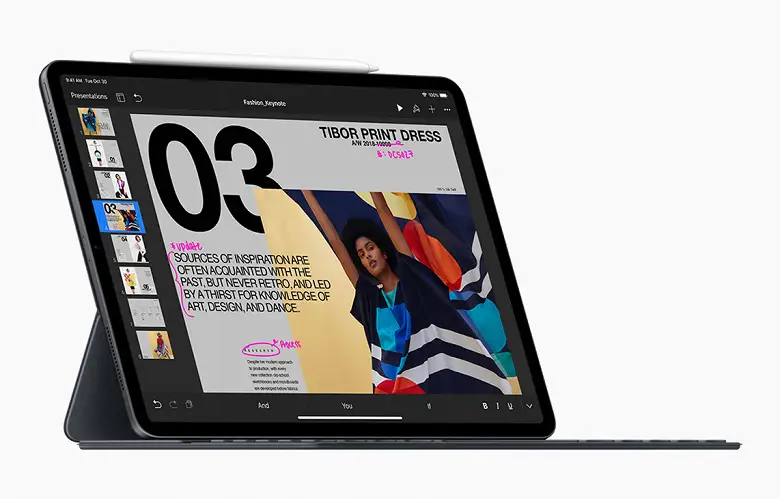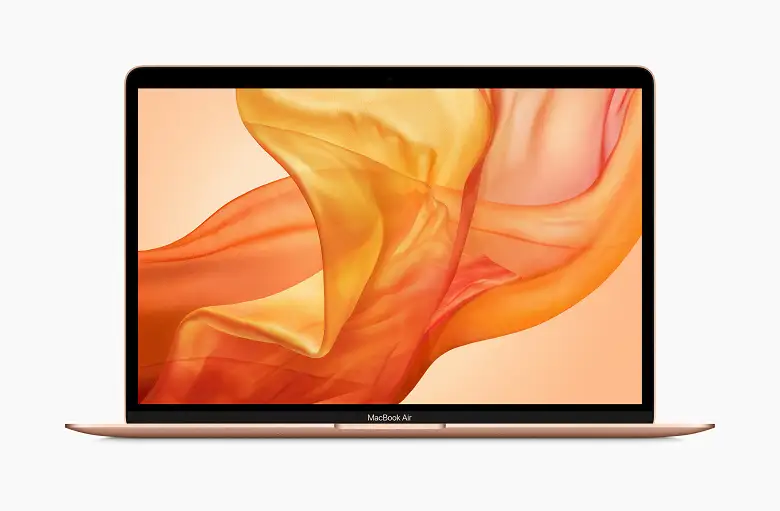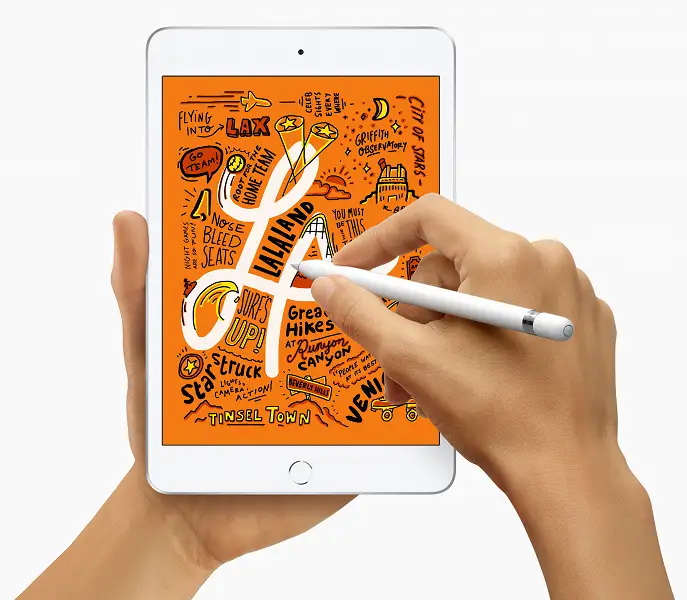Как установить процессор и нанести термопасту: пошаговая инструкция для новичков
Сборка собственного компьютера — это не только экономия денег, но и увлекательный процесс, приносящий огромное удовлетворение.
Однако для новичков он может быть наполнен тревожными моментами, особенно когда дело доходит до установки самого важного компонента — центрального процессора.
Одна ошибка при монтаже CPU или неправильное нанесение термопасты могут привести к перегреву, снижению производительности, а в худшем случае — к выходу процессора из строя. В этой статье мы подробно разберём, как правильно установить процессор в материнскую плату и как аккуратно нанести термопасту, чтобы обеспечить эффективный теплоотвод от ядра к кулеру.
Мы рассмотрим как процессоры Intel, так и AMD — две основные платформы, доминирующие на рынке. Вы узнаете, как определить правильную ориентацию CPU, как избежать повреждения контактов, какой объём термопасты использовать и почему "чем больше, тем лучше" — опасное заблуждение. Также мы затронем выбор термопасты, подготовку рабочего места и типичные ошибки, которые допускают начинающие. Независимо от того, собираете ли вы первый ПК, меняете старый процессор или просто хотите освежить знания — эта инструкция даст вам уверенность в каждом шаге.
Главное — действовать спокойно, внимательно и с уважением к дорогостоящему "сердцу" вашего компьютера. Приступим к детальному разбору.
Подготовка к установке: что нужно знать и иметь под рукой
Прежде чем брать в руки процессор, важно тщательно подготовиться. Во-первых, убедитесь, что ваш процессор совместим с материнской платой по сокету. Например, процессоры Intel 13-го и 14-го поколений используют сокет LGA1700, а современные AMD Ryzen (семьсотой серии) работают на платформе AM5. Установка несовместимого CPU не просто невозможна физически — она может повредить контакты. Поэтому всегда проверяйте спецификации платы и процессора перед покупкой.
Рабочее место должно быть чистым, хорошо освещённым и, по возможности, антистатическим.
Рекомендуется использовать антистатический браслет или хотя бы регулярно касаться заземлённого металлического предмета (например, корпуса блока питания, подключённого к розетке, но выключенного). Сам процессор и материнская плата крайне чувствительны к статическому электричеству, которое может повредить микросхемы без видимых последствий.
Из инструментов вам понадобится: сам процессор, материнская плата, кулер (воздушный или СВО), термопаста, ватные палочки или безворсовая салфетка, изопропиловый спирт (для очистки) и, возможно, увеличительное стекло для контроля за состоянием контактов.
Не стоит торопиться — лучше потратить 10 минут на подготовку, чем потом расплачиваться за поломку оборудования.
Установка процессора: Intel и AMD — ключевые различия
Процесс установки процессора немного отличается между двумя ведущими производителями — Intel и AMD. Начнём с Intel. Процессоры Intel (LGA — Land Grid Array) имеют контактные площадки на материнской плате, а сами CPU оснащены множеством маленьких выступов. На сокете есть специальные треугольные метки и выемки, которые помогают правильно сориентировать процессор. Аккуратно откройте защитную крышку сокета, подняв рычажок. Затем найдите золотистую метку на углу процессора и совместите её с аналогичной меткой на сокете.
Опустите CPU без усилий — он должен лечь идеально. Никогда не давите! Если не встаёт — проверьте ориентацию.
После установки опустите рычажок, закрепляющий процессор.
У AMD (AM4, AM5) используется другой принцип — PGA (Pin Grid Array). Здесь контакты находятся на самом процессоре, а сокет — гнёздовой. Это делает CPU более уязвимым к механическим повреждениям. Откройте фиксирующий рычаг на материнской плате, затем аккуратно выньте защитную пластину. На процессоре также есть маркировка (золотистая точка или треугольник), которую нужно совместить с меткой на сокете. Медленно и осторожно опустите процессор, следя, чтобы контакты не согнулись.
Закрепите его, опустив рычажок. Важно: если вы случайно согнули один из контактов, не пытайтесь выпрямлять их пинцетом — лучше обратиться в сервис. Лучше потратить время, чем сломать процессор.

Нанесение термопасты: сколько нужно и как правильно?
Термопаста — это теплопроводящий состав, который заполняет микроскопические зазоры между поверхностью процессора и основанием кулера, улучшая передачу тепла. Её задача — минимизировать воздушные прослойки, которые плохо проводят тепло.
Однако многие новички переоценивают её роль и наносят слишком много, что приводит к обратному эффекту.
Правильное количество термопасты зависит от типа нанесения, но для большинства стандартных процессоров (Intel LGA1700, AMD AM5) оптимальный объём — с горошину размером с гречку. Наносите её точно в центр крышки IHS (Integrated Heat Spreader) процессора. При установке кулера паста равномерно распределится под давлением. Не нужно размазывать её кисточкой или пальцем — это может создать пузыри и неравномерный слой.
Для больших процессоров (например, HEDT) или при использовании медных оснований кулеров с неровностями иногда применяют метод "три точки" или "линию", но для обычных пользователей рекомендуется классическая капля по центру. Избыток пасты может выдавиться по краям и попасть на текстолит материнской платы, что теоретически создаёт риск замыкания (хотя современные пасты обычно диэлектрические).
✔ Количество: одна капля размером с маленькую горошину (~3–5 мм)
✔ Расположение: строго в центре крышки процессора
✔ Инструмент: можно использовать шприц из набора или зубочистку
✔ Частота замены: каждые 2–3 года или при снятии кулера надолго
✔ Очистка: ватная палочка + изопропиловый спирт (90%+)
Установка кулера: финальный этап сборки CPU
После нанесения термопасты можно устанавливать кулер. Перед этим убедитесь, что на термопрокладках (если они есть) снята защитная плёнка, а направление вентилятора выбрано правильно — обычно он должен "выдувать" воздух назад или вверх, в зависимости от корпуса.
Для башенных кулеров с системой крепления на раме: сначала прикрепите раму к материнской плате с тыльной стороны, затем зафиксируйте радиатор сверху, используя пружинные винты или зажимы. Затягивайте винты по диагонали, постепенно и равномерно, чтобы не перекосить основание и не повредить процессор.
Для кулеров Intel Boxed или некоторых моделей Deepcool используется система защёлок — просто надавите по углам, пока не услышите щелчок.
После установки подключите вентилятор кулера в разъём CPU_FAN на материнской плате. Без этого система может не запуститься или выдать предупреждение при включении. Также проверьте, что кулер не мешает установке оперативной памяти — некоторые высокие радиаторы требуют установки планок в соседние слоты.
Что делать после установки: тестирование и проверка температур
После сборки всех компонентов первое включение — самый волнительный момент. Подключите монитор, клавиатуру и включите питание. Если всё прошло успешно, вы должны увидеть POST-экран (логотип материнской платы или BIOS). Зайдите в BIOS (обычно клавиша Del или F2) и убедитесь, что процессор определился корректно — указано его название и текущая температура (обычно 30–45°C в простое).
Для проверки стабильности и эффективности охлаждения запустите нагрузочный тест. Программы вроде AIDA64, Prime95 или Cinebench R23 позволяют нагреть CPU до максимума. Через 15–20 минут наблюдения проверьте температуры.
Для большинства процессоров нормальная температура под нагрузкой — до 80–85°C. Если показатели выше 90°C — возможны проблемы: недостаточное количество термопасты, перекос кулера, плохое крепление или недостаточная мощность системы охлаждения.
Если температуры высокие, не паникуйте. Выключите компьютер, дайте ему остыть, снимите кулер и проверьте равномерность распределения термопасты. При необходимости очистите старую пасту, нанесите новую и повторите установку. Иногда достаточно просто лучше затянуть винты или поменять термопасту на более качественную (например, Arctic MX-6, Noctua NT-H2, Thermal Grizzly Kryonaut).
✔ Тестовые программы: Cinebench R23, AIDA64, HWMonitor
✔ Норма под нагрузкой: до 85°C (Intel), до 90°C (AMD)
✔ Признаки проблем: перегрев, троттлинг, автоматическое выключение
✔ Что проверить: крепление кулера, уровень пасты, направление airflow
✔ Совет: делайте фото до и после установки для диагностики
Правильная установка процессора и нанесение термопасты — это фундамент стабильной и долгой работы вашего компьютера. Даже самая мощная система охлаждения будет бесполезна при неправильном монтаже. Следуя этим шагам, вы не только избежите распространённых ошибок, но и получите уверенность в своей сборке. Помните: главное — аккуратность, внимание к деталям и уважение к оборудованию. Удачной сборки и стабильных температур!